Samsung Galaxy S Advance CyanogenMod 11
Kung nais mong makakuha ng isang lasa ng Android KitKat sa Galaxy S Advance, dapat mong isaalang-alang ang pag-install ng CyanogenMod 11 custom na rom, na batay sa Android 4.4 KitKat.
Ang CM11 para sa Galaxy S Advance ay isang mahusay na ROM na mayroon lamang isang tunay na isyu, ang Auto Brightness ay hindi gumagana. Maliban dito, bibigyan ka ng ROM na ito ng isang matatag na karanasan sa stock ng KitKat na may magandang buhay sa baterya.
Sa post na ito, ipapakita sa iyo kung paano mo mai-update ang Samsung Galaxy S Advance GT-I9070 sa Android 4.4 KitKat gamit ang CM 11 pasadyang ROM. Sumunod na lang.
Ihanda ang iyong aparato:
- Una, tiyaking mayroon kang isang Samsung Galaxy S Advance GT-I9070.
- Tiyaking ang iyong telepono ay sisingilin sa humigit-kumulang na porsiyento ng 85.
- Kailangan mong magkaroon ng root access at naka-install na ang pinakabagong pasadyang pagbawi.
- Paganahin ang debugging ng USB.
- Mag-back up ng iyong data ng EFS.
Tandaan: Ang mga pamamaraang kinakailangan upang mai-flash ang mga pasadyang pagbawi, roms at pag-ugat ng iyong telepono ay maaaring magresulta sa bricking ng iyong aparato. Ang pag-rooting ng iyong aparato ay mawawalan din ng warranty at hindi na ito magiging karapat-dapat para sa mga libreng serbisyo sa aparato mula sa mga tagagawa o nagbibigay ng warranty. Maging responsable at isaisip ito bago ka magpasya na magpatuloy sa iyong sariling responsibilidad. Kung sakaling may isang mangyaring hindi magandang mangyari, hindi namin dapat managot ang mga tagagawa ng aparato.
Note2: Mag-flashing kami ng mga zip file sa gabay na ito. Maaaring mahahanap mo ang iyong sarili na nakaharap sa isang nabigong error sa pag-verify ng lagda, kung gagawin mo ito, gawin ang mga sumusunod na hakbang:
- Pumunta sa pagbawi
- Pumunta upang i-install ang zip mula sa SDcard
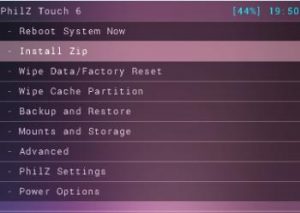
- Pumunta sa pagpipilian ng Toggle Signature Verification at pagkatapos ay pindutin ang iyong power button upang makita kung hindi ito pinagana o hindi. Kung hindi, huwag paganahin ito. Dapat mong mai-install ang mga zip file nang walang error
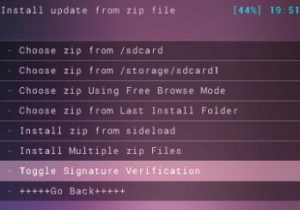
I-download:
- 0-20140112_TEAMP8_BUILD4-janice.zip para sa Galaxy S Advance
I-install:
- Ikonekta ang iyong telepono sa iyong PC gamit ang iyong data cable.
- Kopyahin at i-paste ang na-download na mga file sa root ng SD card ng iyong telepono /
- Idiskonekta ang iyong telepono mula sa PC.
- I-off ang iyong telepono.
- Buksan ang iyong telepono sa mode ng pagbawi sa pamamagitan ng pagpindot at pagpindot sa volume up, home at power button hanggang makita mo ang teksto sa screen.
- Para sa mga susunod na hakbang, sundin ang mga para sa custom recovery na mayroon ka sa iyong telepono, alinman sa CWM / PhilZ Touch o TWRP
Para sa CWM / PhilZ Touch:
- Piliin upang punasan ang cache
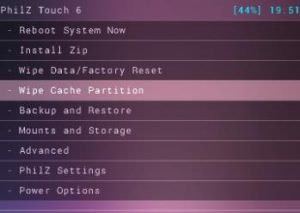
- Pumunta upang mag-advance, at mula doon, pumili ng opsyon na Devlik Linisan Cache.
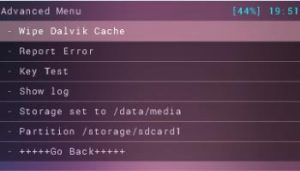
- Piliin upang Linisan ang Data / Factory Reset
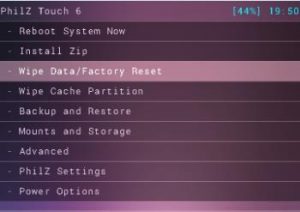
- Pumunta sa I-install ang zip mula sa SD card. Dapat mong makita ang isa pang bukas na window.
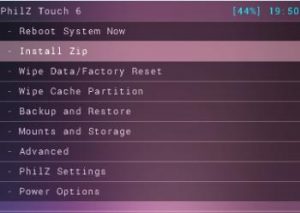
- Piliin ang pagpipiliang pumili ng zip mula sa SD card.
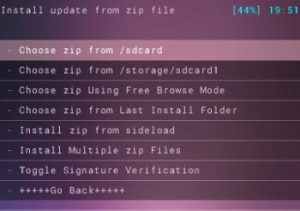
- Piliin ang nai-download na file 0-20140112_TEAMP8_BUILD4-janice.zip. Kumpirmahin na gusto mong ipagpatuloy ang pag-install.
- Kapag natapos na ang pag-install, piliin +++++ Bumalik +++++
- Ulitin ang mga hakbang na ito ngunit oras na ito, gamitin ang nai-download Google Apps
- Pagkatapos na mai-install ang parehong mga file piliin ang reboot ngayon upang i-reboot ang sistema ng iyong telepono.
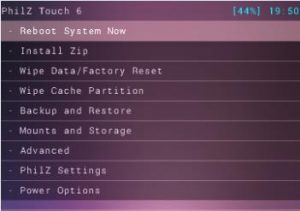
Para sa Mga Gumagamit ng TWRP
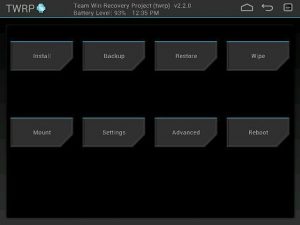
- I-tap ang pindutan ng Wipe at pagkatapos ay piliin ang cache, system at data
- Mag-swipe ng slider ng pagkumpirma
- Bumalik sa pangunahing menu
- Tapikin ang pindutan ng pag-install, hanapin ang 0-20140112_TEAMP8_BUILD4-janice.zip at Gappsmga file na iyong na-download.
- Mag-swipe slider upang i-install ang parehong mga file.
- Kapag natapos na ang pag-install, makakakuha ka ng isang prompt upang i-reboot ang iyong system ngayon. Gawin mo.
Pagkatapos mong magamit ang iyong pasadyang pagbawi upang i-install ang mga file at muling bubuksan ang iyong aparato, dapat na ngayong magpatakbo ng CM 11 Android 4.4 KitKat Custom ROM.
Na-install mo ba ang ROM na ito sa iyong Samsung Galaxy S Advance?
Ibahagi ang iyong karanasan sa kahon ng mga komento sa ibaba.
JR
[embedyt] https://www.youtube.com/watch?v=xBYYzFLGavY[/embedyt]






